윈도우 10 시작 메뉴 및 작업 표시줄 투명도 조절하기
윈도우 10에서는 시작 메뉴, 작업 표시줄, 그리고 알림 센터의 투명도를 사용자가 설정할 수 있습니다. 이 세 가지 요소의 투명도 설정은 ‘설정’ 앱의 단일 스위치에 의해 제어됩니다. 투명도 설정을 변경하려면 ‘설정’ 앱에서 ‘개인 설정’ > ‘색’으로 이동하여 투명도 효과를 켜거나 끌 수 있습니다. 이 방법은 특정 요소에만 투명도를 적용하거나, 다른 요소는 불투명하게 유지하는 것을 허용하지 않습니다. 또한, 시작 메뉴 자체의 투명도 수준을 세밀하게 조절하는 것도 불가능합니다. 하지만, 레지스트리 키를 조정하여 기본 설정보다 훨씬 더 투명하게 시작 메뉴와 작업 표시줄을 만들 수 있습니다. 다음은 그 방법에 대한 설명입니다.
먼저, Win+R 키를 눌러 ‘실행’ 대화 상자를 엽니다. 그 다음, ‘regedit’를 입력하고 ‘확인’을 눌러 레지스트리 편집기를 실행합니다. 시스템 변경 권한을 묻는 메시지가 나타나면 ‘예’를 클릭하여 권한을 부여합니다. 레지스트리 키를 편집하려면 관리자 권한이 필요합니다.
시작 메뉴의 투명도를 높이려면 다음 레지스트리 경로로 이동하십시오.
HKEY_CURRENT_USER\SOFTWARE\Microsoft\Windows\CurrentVersion\Themes\Personalize
여기에서 ‘EnableTransparency’라는 키를 찾을 수 있습니다. 이 키의 값은 기본적으로 1로 설정되어 있습니다. 해당 값을 0으로 변경한 후, 시작 메뉴를 열어보면 이전보다 훨씬 더 투명해진 것을 확인할 수 있습니다.
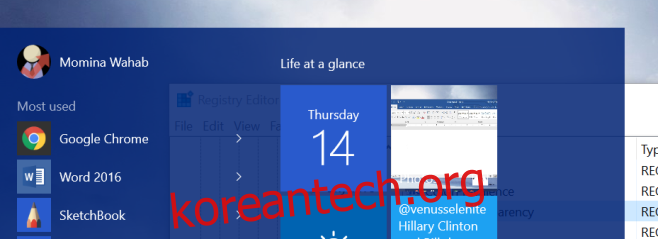
투명도가 높아지면 시작 메뉴 뒤에 열려 있는 창이나 문서의 텍스트를 더 쉽게 읽을 수 있습니다. 이러한 차이는 시작 메뉴 뒤에 밝은 색상의 창이 있거나, 바탕 화면 배경이 밝은 색일 때 더욱 두드러집니다. 만약 바탕 화면 배경이 어두운 색이라면, 큰 차이를 느끼기 어려울 수도 있습니다. 하지만, 바탕 화면 배경은 언제든지 변경할 수 있으므로 이는 크게 문제가 되지 않습니다. 이러한 레지스트리 변경 사항은 알림 센터에는 영향을 미치지 않는 것으로 보입니다.
작업 표시줄의 투명도를 높이려면 다음 레지스트리 경로로 이동하십시오.
HKEY_LOCAL_MACHINE\SOFTWARE\Microsoft\Windows\CurrentVersion\Explorer\Advanced
여기서 ‘UseOLEDTaskbarTransparency’라는 키를 찾아서 해당 값을 1로 변경합니다. 변경 후 작업 표시줄의 투명도 변화는 아래 이미지에서 확인할 수 있습니다.


이러한 투명도 설정이 미적으로 더 나은지에 대한 판단은 시작 메뉴에 고정된 타일과 사용 중인 색상 테마에 따라 달라질 수 있습니다. 사용자 개개인의 선호도에 따라 적절한 설정을 선택하는 것이 중요합니다.